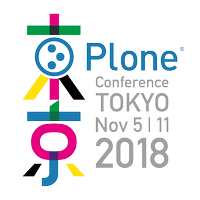トップページに常に最新の情報を表示させるにはどうしたらいいですか?
サイトの更新情報をうまく表示させるコツ
目的
サイトの更新情報はRSSなどでは取得できますが、これをWebページ内に埋め込むには工夫がいります。ログインユーザであれば、「最新のアイテム」ポートレットを表示することで対応できますが、このポートレットは非ログインユーザには表示されません。
ということで、ポートレットを使って、最近更新されたアイテムがWebページに表示されるようにしてみます。
設定方法
使用するもの
- コレクションアイテム
- コレクションポートレットを使う
コレクションアイテムを作る
コレクションアイテムを任意の場所に作り、そこで検索条件などを設定し、最新のアイテムをピックアップ出来るようにする。
例を以下に示します。
- 緑のバーの「新規追加」(バージョンによって表現は異なります)から、「コレクション」を選びます。コンテンツの追加画面で、
- タイトルを入力
- 「検索結果の数を制限」はチェックしない(ポートレットの設定で行うため)
- 「アイテム数」は、表示したい件数を入力(例えば 5 など)
- 保存する
- 保存後、「管理バー(緑のバー)」の「基準」をクリックし、下記を設定
- 「新しい検索基準を追加」項にて、「フィールド名」を「アイテムタイプ」にし、「基準タイプ」を「コンテンツタイプを選ぶ」として、「基準を追加」をクリック。
- 次に、コンテンツタイプを選択する。ここでは、「イベント」・「ニュース」・「ページ」の3つを選択し、保存クリック。(他にも対象にしたいコンテンツタイプがあれば選択して保存。)
- 「ソート順を設定」項にて、「フィールド名」に「変更日付」を選択して、「逆」にチェックを入れて、保存をクリック。
ポートレットの設定画面へ
- Ploneの管理者でログインします。
- サイトトップページで、下部にある「ポートレットを管理」をクリック - 注意)トップページにデフォルトページが設定されている場合、そのページのポートレットの設定に遷移してしまうので、URLを変更して、 サイトトップ のポートレットの設定に行く必要がある。その場合は、 - http://localhost:8080/Plone/@@manage-portlets のようにURLを入力する。
- そこで、「ポートレットを追加...」プルダウンから「コレクション」を選ぶ - ここで、表示上限を設定する。
コレクションポートレットの設定
ポートレットのタイトルを入力し、上記で作成したコレクションアイテムを選択する。
これで、最新の更新情報が各ページに表示されるようになります。
対応バージョン
Plone3.0 以降